
Jos haluat elää eilisten klassikkojen nimet uudelleen nykyisellä konsolilla, Nintendo Wii on täydellinen foorumi vanhempien Nintendo Entertainment System- ja Super Nintendo Entertainment System -nimikkeiden jäljittelemiseen - lue eteenpäin, kun näytämme sinulle miten.
Rakastamme retro-pelejä ja rakastamme puristaa lisäarvoa jo olemassa olevasta laitteistosta - katso esimerkiksi oppaamme Wii: n asettamiseksi pelaamaan mahtavia 1980- ja 90-luvun retro-osoita ja napsauta seikkailupelejä . Tässä mielessä olimme innoissaan saadessamme selville, kuinka helppoa oli asettaa Wii-laitteemme pelaamaan vanhoja suosikki Nintendo-nimikkeitämme. Seuraa mukana ja tunnin sisällä sinut kaadetaan myös Wii: n edessä, kun soitat suosikkikappaleitasi.
Mitä tarvitset
Tätä opetusohjelmaa varten tarvitset seuraavat kohteet; lue alla oleva luettelo ja katso lisätietoja seuraavista muistiinpanoista.
- Yksi modifioitu Nintendo Wii -yksikkö pystyy käyttämään homebrew-ohjelmistoja.
- Yksi Wiimote ja tai Peli kuutio ohjain.
- Yksi kappale FCE Ultra GX NES: lle emulointi.
- Yksi kappale Lunta 9x Gox for Snow emulointi.
- Ainakin yksi pelilevy kutakin asennettavaa emulaattoria varten.
Ensinnäkin tämä projekti vaatii pehmeästi modifioidun Wii-yksikön, joka voi käyttää homebrew-ohjelmistoa. Vaikka olemme osoittaneet sinulle miten hakkeroida Wii homebrew ennen , Wii-käyttöjärjestelmän ohjelmiston uudet versiot edellyttävät erilaisia tekniikoita pehmo-moddointiin. Siksi suosittelemme, että luet tämän Täydellinen Softmod-opas varmistaaksesi, että suoritat oikean mod-tekniikan omalle Wii-laitteellesi. Varmista asenna Homebrew-selain kun olet siinä. Tämä opetusohjelma ei opasta sinua pehmeän mod-prosessin läpi.
Toiseksi tavallinen Wiimote toimii mahtavasti NES-emulointia varten (koska sivuttain pidettynä se on pohjimmiltaan paksu NES-ohjain). SNES-peleissä Wiimote sopii kuitenkin huonosti, koska sinun on tehtävä melko hienoja sormia SNES X- ja Y-painikkeiden käyttämiseksi.
SNES-emulointiin suosittelemme joko Wii Classic -ohjaimen käyttöä (tarjoaa täydellisen 1: 1-sovituksen SNES: n A-, B-, X-, Y-kokoonpanoon) tai GameCube-ohjainta (oikeanpuoleisen painikkeen asettelu on hieman erilainen kuin SNES-ohjain) mutta se on tarpeeksi lähellä, jotta sen käytössä ei pitäisi olla ongelmia).
Lopuksi tarvitset pelin ROM-levyjä, jotta tämä toimii - ilman niitä sinulla on mahtava emulaattoriasetus ilman pelejä, joita tosiasiallisesti ladataan emulaattoriin. Ensimmäisessä osiossa käydään läpi, mistä voit kaivaa ROM-levyjä.
Peli-ROM-levyjen sijainti
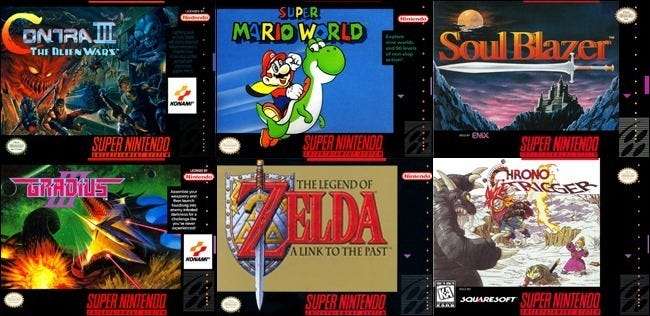
Jos olet pitkään retro-pelien fani, on hyvät mahdollisuudet, että sinulla on jo kasa ROM-levyjä, jotka odottavat ladattavansa uusimpaan emulaattoriin törmäämään työpenkkiin. Jos ei, älä huoli - on melkein mahdotonta edes etsiä "emulaattori-ROM-levyjä" joutumatta käytännössä mahtavaan kasaan niitä.
Seuraavat sivustot ylläpitävät kattavia luetteloita retro-peli-ROM-levyistä kaikesta Atarista Playstationiin. Tartu muutama ROM-levy järjestelmän testaamiseksi ennen jatkamista:
DopeROMs :
Asennettuna muutamalla ROM-levyllä testauksen helpottamiseksi on aika asentaa ja konfiguroida emulaattorit. Aloitetaan NES-emuloinnin määrittämisestä.
NES-emulaattorin asentaminen ja määrittäminen

Ensimmäinen käsittelyjärjestys on tarttua NES-emulaattoriin ja aloittaa tiedostojen kopioiminen Wii: n SD-kortille - paikkaan, jonne kaikki omavaraiset ohjelmistot ja ROM-levyt päätyvät.
Emulaattorin asentaminen : Poista ensin SD-kortti Wii: stä ja kiinnitä se SD-kortinlukijaan, joka on kiinnitetty tietokoneeseen, jolla työskentelet. Lataa seuraavaksi kopio FCE Ultra GX - todella kiillotetun FCEUX NES -emulaattorin portti Wii: lle.
Tässä opetusohjelmassa käytämme uusinta versiota FCE Ultra GX 3.3.4.zip. (Kun nappaat tiedostoja, saatat haluta napata kopion huijaustiedostosta ja Channel Installer -tiedostosta myöhemmin opetusohjelmassa.)
.ZIP: n sisällä on seuraavat kansiot:
/ apps /
/ fceugx /
Mene eteenpäin ja yksinkertaisesti pura koko arkisto SD-kortin juurelle - se sijoittaa kaikki tiedostot mihin ne kuuluvat. Kun arkisto on purettu, näet / fceugx / kansion SD-kortin juuressa, avaa sen ja navigoi / fceugx / roms /. Tämä on kansio, josta FCE Ultra GX etsii pelejäsi; vie hetki nyt ladata se testi-ROM-levyillesi. Varmista, että kopioit NES-ROM-levyt (.NES-tiedostot), et SNES-ROM-levyt (.SMC-tiedostot).
Emulaattorin käynnistäminen ja oppiminen : Kun emulaattoriohjelmisto ja ROM-tiedostot on ladattu, on aika viedä se koeajoon. Poista SD-kortti turvallisesti tietokoneeltasi ja aseta se Wii-laitteeseesi.
Siirry Homebrew Channel -kanavalle ja etsi FCE Ultra GX -merkintä:
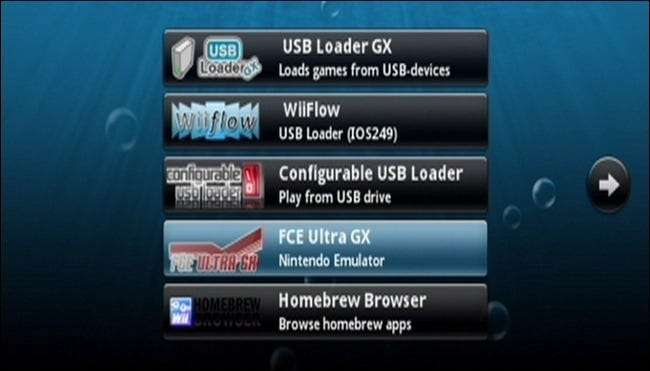
Käynnistä sovellus; se vie sinut välittömästi ROM-valintanäyttöön, joka näyttää kaikki ROM-levyt, jotka laitat hakemistoon / fceugx / roms /.
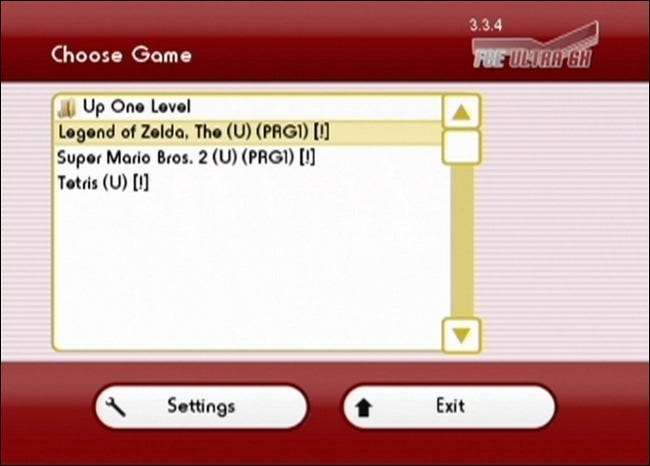
Asetusvalikossa voit säätää useita näkökohtia FCE Ultra GX: n toiminnasta (sekä valikkojärjestelmä että emulaattorin vuorovaikutus pelien kanssa). Tässä ovat asiaankuuluvat alivalikot:
- Tallentaminen ja lataaminen : Voit muuttaa ROM-levyjen, tallennettujen pelien ja huijaustiedostojen oletuskansioita täältä.
- Valikko : Täällä voit säätää, miten FCE Ultra GX -valikko näyttää ja toimii (sammuta taustamusiikki, vaihda Wiimoten suunta pystysuorasta vaaka-asentoon jne.).
- Verkko : FCE Ultra GX tukee ROM-levyjen lataamista verkko-jakoista. Jos haluat käyttää erittäin suurta ROM-kokoelmaa tarvitsematta tallentaa niitä kaikkia pysyvästi Wii SD-kortille, tämä saattaa olla syytä määrittää.
- Game Genie : Tämän avulla voit käyttää Game Genie ROM -levyä (saatavana yllä luetelluilta ROM-sivustoilta) ladata vanhan koulun Game Genie -koodit peliin.
Huomautus viimeisestä Game Genie -merkinnästä - lukuun ottamatta tämän asettamista nostalgiaa varten, ei ole juurikaan syytä käyttää Game Genieä huijausten ottamiseen käyttöön NES-peli-ROM-levyillä, koska voit käyttää huijaustiedostoja helposti emulaattorin kanssa (lisää myöhemmin).
Kun olet tutustunut valikoihin ja tehnyt haluamasi muokkaukset, on aika testata ensimmäinen peli. Mene eteenpäin ja valitse yksi luettelostasi. Otamme Super Mario To. 2 koeajo:
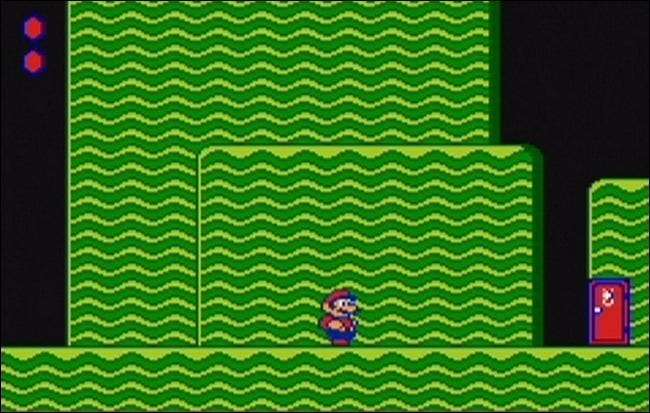
Oudot aaltoilevat kukkulat, lihava viiksinen päähenkilö, maaginen ovi toiseen maailmaan? Näyttää tarkalleen kuinka muistat sen ja kuulostaa hyvältä myös - äänitehosteet ja ääniraidat ovat usein vaikein osa vanhojen pelien jäljittelemisessä, joten olemme innoissamme kuullessamme vanhat pelimme ilman mitään outoja ääniesineitä.
Nyt tässä vaiheessa voit yksinkertaisesti pelata peliä ilman ongelmia, mutta FCE Ultra GX: ssä on piilotettu joukko asetuksia ja hienoja ominaisuuksia, joita olisi sääli olla hyödyntämättä. Voit milloin tahansa pelin aikana painaa Wiimoten Koti-näppäintä (tai painamalla GameCube-ohjaimen oikean analogisen ohjaustangon vasenta painiketta) päästäksesi emulaattorin pelin sisäiseen valikkoon seuraavasti:
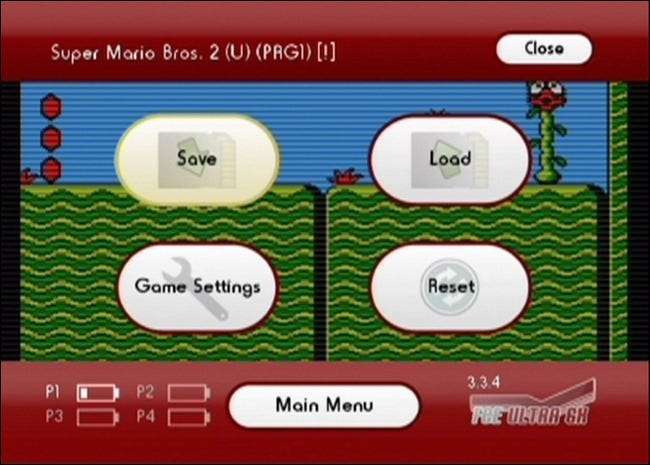
Pelin sisäinen valikko on suorastaan maaginen, täällä voit tehdä kaikenlaisia käteviä temppuja, joita pelaamalla -NES-in-1988-toivot vain, että he olisivat voineet tehdä.
- Tallentaa : Täällä voit tallentaa pelisi milloin tahansa. Riippumatta siitä, tukeeko pelaamasi peli pelien tallennusta vai ei, ei ole merkitystä, FCE Ultra GX ottaa tilannekuvan pelistä juuri sillä hetkellä, kun keskeytit sen. Tämä on loistava ominaisuus, jota voit hyödyntää, kun kohtaat todella vaikeita pelejä.
- Ladata : Lataa edelliset luomasi tallennetut tilat.
- Peliasetukset : Täällä voit muuttaa painikkeiden kartoitusta, säätää videolähtöä, vaihtaa ohjaimia (tämä kertoo emulaattorille, haluatko jäljitellä 2 NES-ohjainta, 4 NES-ohjainta tai NES Zapper -asetta) ja antaa sinun vaihtaa huijauksia päälle ja pois .
- Nollaa : Toiminnot, kuten alkuperäisen NES-konsolin nollauspainike.
- Päävalikko : Palauttaa pelin alkuperäisen ROM-valikon.
Huijauskoodit : Tässä vaiheessa olemme maininneet Huijauskoodit-osion opetusohjelman useissa osioissa ja olet todennäköisesti enemmän kuin hieman utelias siitä - kuka ei halua huijata itsensä läpi vaikeimmista kohdista sisään Super Mario To. 2 , esimerkiksi.
Huijausten hyödyntämiseksi tarvitset asianmukaisesti pakatut .CHT-tiedostot, jotka vastaavat peliä, jossa haluat ottaa huijaukset käyttöön. FCE Ultra GX: n luoja on jo tehnyt pakattavan työn satoja huijaustiedostoja meille, joten se on hyvä paikka aloittaa. Tartu kopio hänen keräsi huijauksia lataushakemistoon täältä .
Huijaustiedostojen käyttämiseksi sinun on tehtävä kaksi tärkeää asiaa: Ensinnäkin ne on purettava Wii SD-kortille / fceugx / cheats /. Toiseksi .CHT-tiedoston nimen on oltava sama, tarkalleen, .NES-tiedoston tiedostonimi hakemistossa / roms /. Olitpa muuttanut .CHT-tiedoston nimen vastaamaan .NES-tiedostoa tai päinvastoin, sen on oltava täsmälleen sama. Aiomme muokata ROM-nimikkeitämme vastaamaan .CHT-otsikoita, koska .CHT-otsikot ovat paljon puhtaampia. Ota hetki purkaa huijaustiedostot nyt ja puhdista tiedostojen nimet tarvittaessa.
Käynnistä yksi peleistä, joille olet asettanut huijauskoodin, ja paina kerran pelissä pelin sisäistä emulointivalikkoa (Koti-painike Wiimotessa). Valitse Pelin asetukset ja sitten Huijaukset, ja sinut tervehditään pesulistalla huijauskoodeja, kuten seuraava:

Testipelissämme Super Mario To. 2 on huijauskoodeja melkein kaikelle: ääretön terveys, ääretön elämä ja jopa hauskoja pelin sisäisiä säätöjä, kuten kaikkien hahmojen (ei vain Prinsessa Peachin) kellumisen, kun he hyppäävät.
Sana huijauskoodeista: heillä on erittäin hauskaa pelata, mutta ne voivat olla todella hienoja - huomaat, että monilla huijauskoodeilla on yksi tai useampia vaihtoehtoja ja että useiden huijauskoodien käyttöön ottaminen usein johtaa koodien peruuttamiseen ulos. Se sanoi, että on hauskaa sotkea heidän kanssaan.
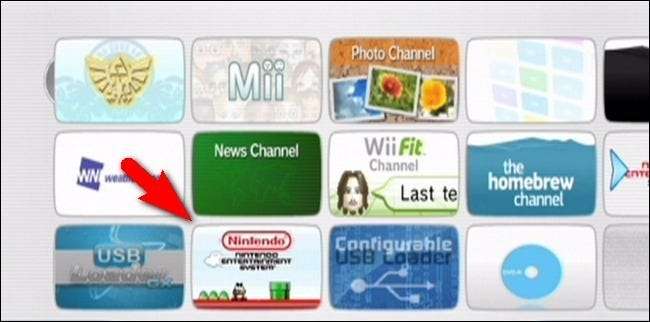
Kanavan asennus : Nyt kun olet asentanut emulaattorin, asentanut pelisi ja hankkinut huijauskoodeja, joiden kanssa sekaisin, on vain yksi viimeinen säätö, jonka voit puristaa sisään. Jos haluat käyttää emulaattoriasi nopeammin, voit asentaa se - yksi pikakuvakkeista, jotka löytyvät Wii-järjestelmän päävalikosta, kuten yllä on esitetty.
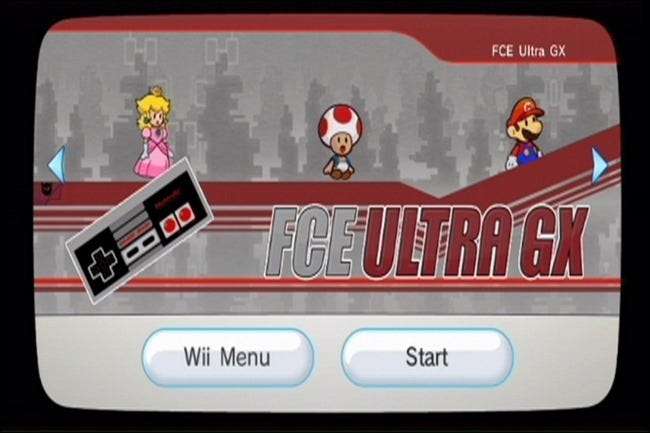
Voit tehdä sen käymällä FCE Ultra GX -lataussivulla ja nappaamalla a kopio kanavan asennusohjelmasta . Pura .ZIP-tiedoston sisältö SD-kortin juurelle. Suorita Homebrew Channel ja käynnistä sitten FCE Ultra GX Channel Installer. Uusi kanava, jossa on FCE Ultra ja spiffy launch -animaatio, lisätään Wii: n pääkäyttöliittymään.
SNES-emulaattorin asentaminen ja määrittäminen

Tässä opetusohjelmassa tarvitset jälleen Wii: n SD-kortin. Tiedämme, että NES-emulaattoria on vaikea laittaa opetusohjelman viimeisestä osasta, mutta asenna itsesi irti kaikesta retro-pelaamisesta, jotta voit asentaa lisää retro-pelaamisen hyvyys.
Emulaattorin asentaminen : Tartu ensin kopio todellisesta emulaattorista Lataa Snes9xGX-hakemisto täältä . Käytämme tämän opetusohjelman uusinta versiota, Snes9x GX 4.3.2. Kun olet lataushakemistossa, suosittelemme myös, että otat kopion Cheat Files -arkistosta ja Channel Installerista (jos haluat seurata myöhemmin opetusohjelman huijauksia ja Wii-valikon pikakuvaketta).
.ZIP: n sisällä on seuraavat kansiot:
/ apps /
/ snes9xgx /
Mene eteenpäin ja pura arkisto suoraan Wii: n SD-kortin juurelle. Kun purku on valmis, siirry eteenpäin ja tarkista / snes9xgx / kansio SD-kortin juuressa. Täältä löydät saman kansiorakenteen kuin teit NES-emulaattorissa: yksi kansio huijauksille, ROM-levyille ja tallennuksille.
Valitse testilevyt ja aseta ne nyt hakemistoon / roms /.
Emulaattorin käynnistäminen ja oppiminen : Nyt kun emulaattori on asennettu ja ROM-tiedostot on viety SD-kortille, on aika poistaa SD-kortti, jotta voimme kokeilla kaikkea.
Siirry uudelleen Homebrew-valikkoon ja etsi Snes9x GX. Käynnistä sovellus napsauttamalla pikakuvaketta.

Tässä vaiheessa saatat ajatella "Hmm, se näyttää epäilyttävältä kuin sinisen version punaisesta FCE Ultra GX -valikosta, jonka kanssa vain sekaisin ..." Se ei olisi perusteeton epäily. Paitsi, että Snex9x: n Wii-porttia hallinnoi sama kaveri, joka hallinnoi FCE Ultra GX: n Wii-porttia, molemmat on järjestetty samalla kuvakkeella / GUI-kirjastolla ja suunniteltu siten, että niiden käyttö on helppoa ja lähes samanlainen.
Siitä huolimatta aiomme käydä edelleen läpi kaikki tärkeimmät valikot sekä niiden hyödyksi, jotka käyttävät vain SNES-emulaattoria tässä opetusohjelmassa, että korostamme asiaankuuluvia vain SNES-ominaisuuksia.
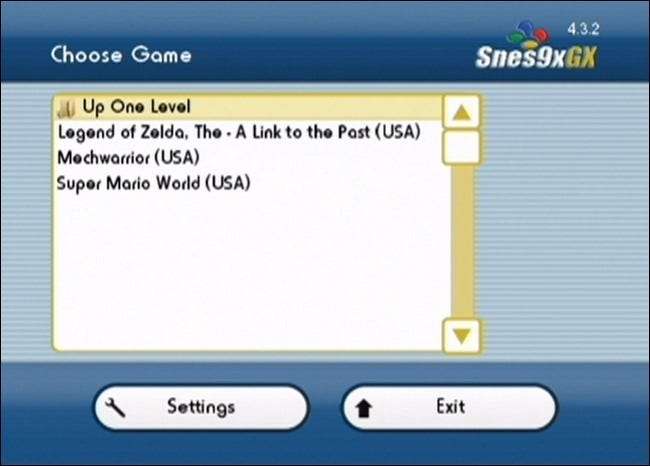
Tässä ovat asiaankuuluvat alivalikot:
- Tallentaminen ja lataaminen : Voit muuttaa ROM-levyjen, tallennettujen pelien ja huijaustiedostojen oletuskansioita täältä.
- Valikko : Täällä voit säätää, miten Snes9x GX -valikko näyttää ja toimii (sammuta taustamusiikki, muuta Wiimoten suunta pystysuorasta vaaka-asentoon jne.).
- Verkko : Snes9x GX tukee myös ROM-levyjen lataamista verkko-osuuksista.
Huomaat, että toisin kuin FCE Ultra GX: n pääasetusvalikossa, Snes9x GX: n asetusvalikossa ei ole Game Genie -merkintää. Voit silti käyttää huijauskoodeja, lisätietoja siitä myöhemmin, mutta SNES Game Genie -toteutusta ei ole.
Kun olet tutustunut valikoihin ja tehnyt haluamasi muutokset, on aika testata ensimmäinen peli. Mene eteenpäin ja valitse yksi luettelostasi. Otamme Legend of Zelda: Linkki menneisyyteen ulos pyöriä:

Alfon-setämme juoksi kuuntelemaan hädässä olevan tytön kutsua, se on myrskyisää, eikä Hyrulen vartijat pysty selvittämään, mitä pieni lapsi tekee sängystä tällä tunnilla vaellettaessa - se on aivan yhtä mahtavaa kuin me muistamme se. Aivan kuten NES-testi Super Mario To. 2 tällä testillä on täydellinen ääni. Erilaiset SNES-emulaattorit ovat olleet pettyneitä vuosien varrella laadukkaan äänentoiston suhteen, joten on ilo nähdä, että tämä käsittelee sitä niin hyvin.
Aivan kuten edellisessä opetusohjelmassa, voit vain kaivaa pelin, mutta emulaattorin pelin sisäisessä valikossa on kasa siistejä ominaisuuksia.
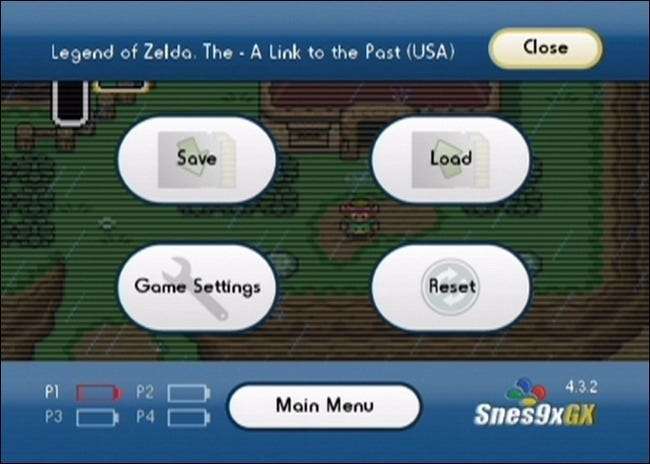
Voit milloin tahansa pelin aikana painaa Wiimoten Koti-näppäintä (tai painamalla GameCube-ohjaimen oikeanpuoleista analogista ohjaustankoa Vasen) päästäksesi emulaattoriin pelin sisäiseen valikkoon näin:
Aivan kuten FCE Ultra GX: ssä, voimme tehdä kaikenlaisia siistejä asioita, kuten:
- Tallentaa : Tallenna peli milloin tahansa tilannevedosominaisuudella - Ei ole väliä, tukeekö peli tallentamista vai ei. Voit aina luoda tallennuspisteen tämän valikon avulla. Emme voi kertoa, kuinka monta kertaa olemme käyttäneet tilannekuvan ominaisuutta erityisen vaikeissa vankityrmissä Linkki menneisyyteen .
- Ladata : Lataa edelliset luomasi tallennetut tilat.
- Peliasetukset : Täällä voit muuttaa painikkeiden kartoitusta, säätää videolähtöä ja vaihtaa ohjaimia. Toisin kuin suhteellisen yksinkertaiset ohjaimet NES: lle, SNES-emulaattori sisältää asetukset 2 ja 4 SNES-ohjaimelle, SNES-hiirelle (käytetään peleihin, kuten Mario Paint ) ja SuperScope and Justifier (kaksi erilaista kevyttä pistoolia SNES: lle).
- Nollaa : Toiminnot, kuten alkuperäisen SNES-konsolin nollauspainike.
- Päävalikko : Palauttaa pelin alkuperäisen ROM-valikon.
Huijauskoodit : Kun olet lukenut opetusohjelman NES-osan, olet perehtynyt emulointikoodien käsitteeseen. Huijauskoodit on toteutettu Snes9x GX: ssä.
Tarvitset huijauskoodipaketin Snes9x GX: ltä lataussivu , joten jos et ole vielä tarttunut siihen, niin niin nyt. Pura se SD-kortin juurelle niin, että kaikki .CHT-koodit päätyvät kansioon / snes9xgx / cheats /. Jälleen, kuten NES-emulaattorin kohdalla, sinun on varmistettava, että .CHT-tiedostojen nimet sopivat täydellisesti .SMC SNES -romeihin - riippumatta siitä, sovitetaanko huijaus peliin vai päinvastoin, niiden on vain vastattava toisiaan.
Kun huijauskoodit on kopioitu ja tiedostojen nimet vastaavat toisiaan, niihin pääsy on yhtä helppoa kuin pelin sisäisen valikon avaaminen (Koti-näppäimen kautta), siirtyminen Peli-asetuksiin ja valitsemalla Huijaukset:
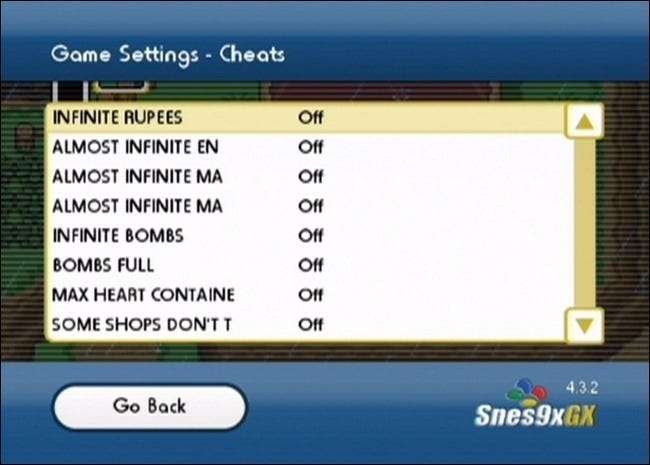
Äärettömät rupiat ja äärettömät pommit? Otamme kymmenen. Jest syrjään, tarjoamme saman varovaisuuden kuin NES-emulaattorin huijauskoodijärjestelmän yhteydessä - ota käyttöön liian monta huijauskoodia ja kaikenlaisia outoja asioita voi tapahtua, jos huijausjärjestelmän käytössä on vaikeuksia, yritä aloittaa sinun on oltava huijareita ja lisäämällä ne yksitellen.
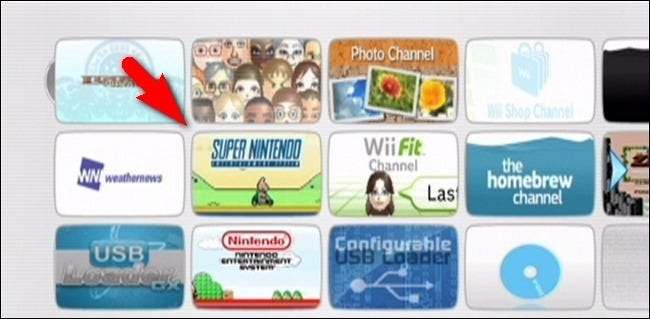
Kanavan asennus : Homebrew-valikkoon hyppääminen voi olla hankalaa joka kerta, kun haluat käynnistää emulaattorisi (ja jos sinulla on pieniä lapsia, jotka käyttävät järjestelmää, et ehkä edes halua heitä Homebrew-valikkoon). Tässä on mukautetun kanavan asentaminen SNES-emulaattorillesi.

Jos et ole vielä tarttunut siihen, napsauta lataussivua ja tartu kanava-asennusohjelmaan. Pura arkiston sisältö SD-kortin juurelle ja suorita sitten asennusohjelma kerran Homebrew-valikosta. Sinua palkitaan suloisella mukautetulla kanavalla, joka, aivan kuten NES-kanava, urheilullisella mukautetulla grafiikalla ja tyylikkäällä käynnistysanimaatiolla.
Siinä kaikki siinä on - asenna emulaattorit, kaataa joitain ROM-levyjä ja huijauskoodeja, tee pieni kanava-asennus, jotta pääset nopeasti suosikkipeleihisi, ja olet liiketoiminnassa.
Seuraavan kerran, kun ystäväsi ovat ohi ja ehdotat Wii: n käynnistämistä, voit höyryttää heidän protestinsa vielä yhden kierroksen ajan Mariokarat V puhuttamalla "Uhh, no. Pelasivat Manan salaisuus … Moninpelituella. " Ehkä pystyt menestyksekkäästi selvittämään heidän järkytyksensä siitä, että pystyt kokeilemaan uudelleen niin mahtavaa otsikkoa heihin huomaamatta, että tartuit ensimmäisen pelaajan ohjaimeen.







